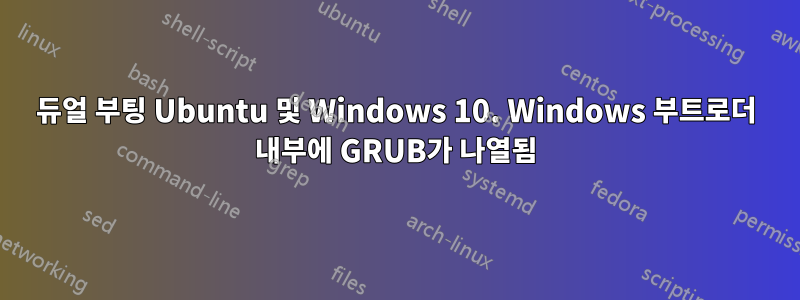
Windows 10 및 Ubuntu 20.04로 시스템을 이중 부팅하고 싶지만 보안 부팅을 비활성화하고 싶지 않습니다.
GRUB 부트로더를 루트 디렉터리에 설치한 다음 쉬운 BCD grub 옵션을 사용하여 Windows 부트로더에 추가하는 설치 가이드를 발견했습니다.
하지만 내 PC에서는 UEFI를 실행하므로 Easy BCD를 실행할 수 없습니다. 동일한 결과를 얻을 수 있는 다른 방법이 있습니까?
답변1
나는 루트 파티션에 grub을 설치한 다음 루트의 처음 512바이트를 수동으로 linux.bin 파일에 복사하여 동일한 작업을 수행했습니다. 그런 다음 이를 C: 드라이브에 복사하고 bcdedit를 사용하여 Windows 부트 로더에서 이 파일에 대한 항목을 수동으로 생성합니다. 이 접근 방식은 레거시 BIOS가 포함된 MBR 디스크에서 사용되었지만 현재 사용하는 UEFI가 포함된 GPT 디스크에서는 작동하지 않는 것 같습니다. Windows 부트로더에 Ubuntu를 추가할 수 없었지만 해결 방법을 찾았습니다(그렇게 부를 수 있는 경우). EFI 파티션에 Ubuntu 부트로더를 설치하고 시스템 부팅 중 '부팅 장치' 선택 메뉴에서 선택합니다.
단계는 다음과 같습니다.
CSM을 비활성화하여 UEFI 모드에서 Windows를 먼저 새로 설치합니다. 필요한 파티션을 자동으로 생성하도록 하십시오.
설치가 완료되면 디스크 관리로 이동하여 C:를 축소하여 할당되지 않은 공간을 만듭니다.
Ubuntu 설치 미디어에서 부팅하고 'Try Ubuntu'를 선택합니다. 필요한 파티션을 생성합니다. 저는 루트(/), 스왑, 홈(/home)을 사용합니다.
이제 설치를 시작합니다. '다른 것'을 선택하세요.
루트, 스왑 및 홈을 해당 파티션에 매핑합니다.
'부트로더 설치용 장치'가 나오면 EFI 파티션을 선택하세요. 설치가 완료되도록 하세요.
따라서 우리는 Windows 부트로더를 건드리지 않았습니다. 다시 시작하면 이전과 같이 Windows로 직접 이동합니다.
Ubuntu에 들어가려면 부팅 장치 선택을 위한 기능 키(MSI 보드의 경우 F11)를 누릅니다.
'Ubuntu'가 표시된 항목을 선택하세요.
이제 새로 설치된 Ubuntu에 들어갈 수 있습니다.
도움이 되었기를 바랍니다. 행운을 빌어요.


